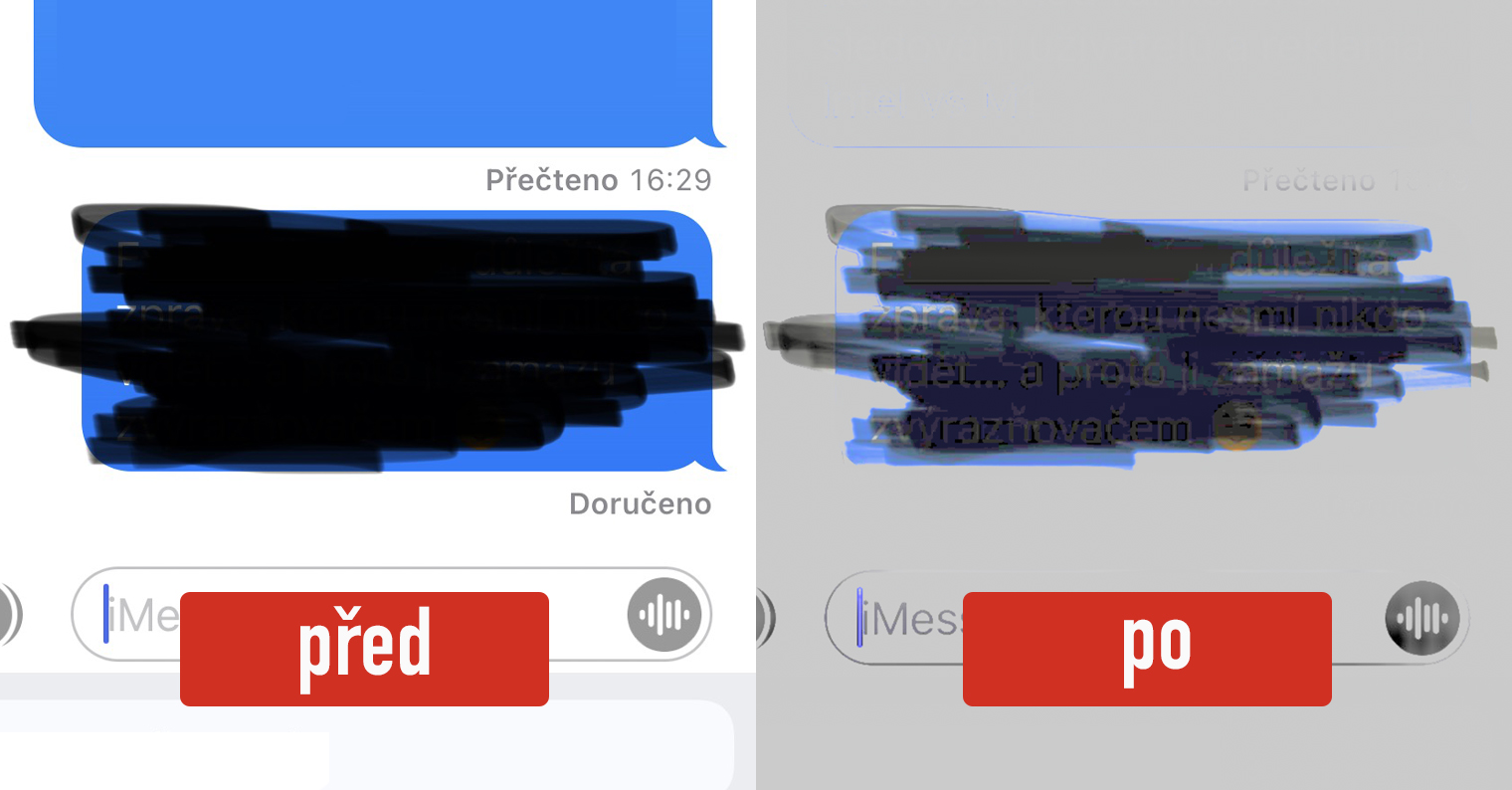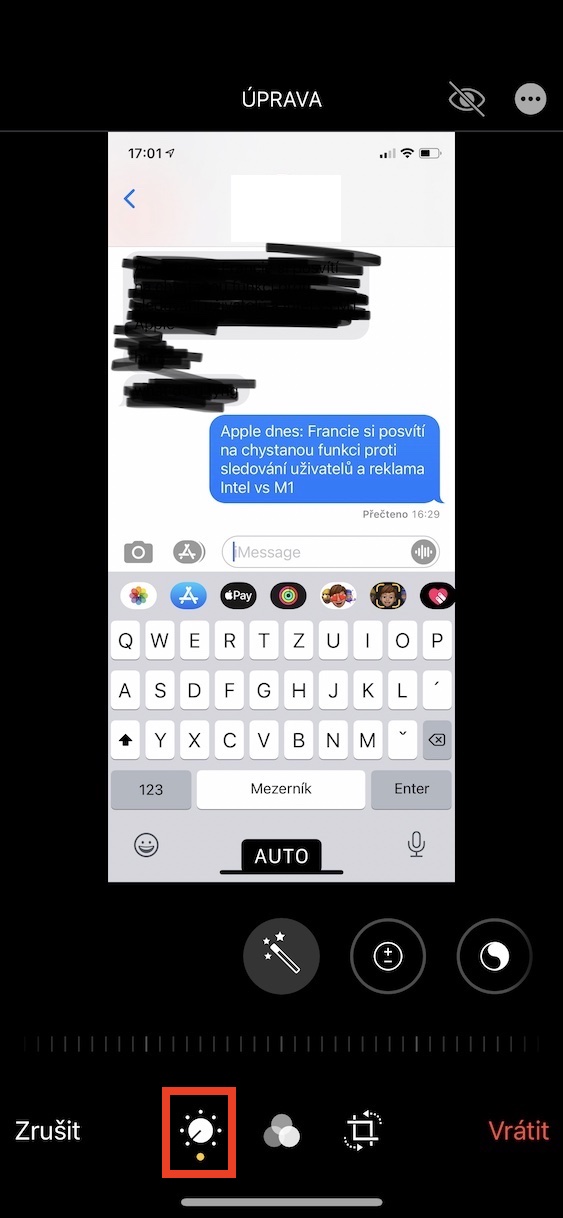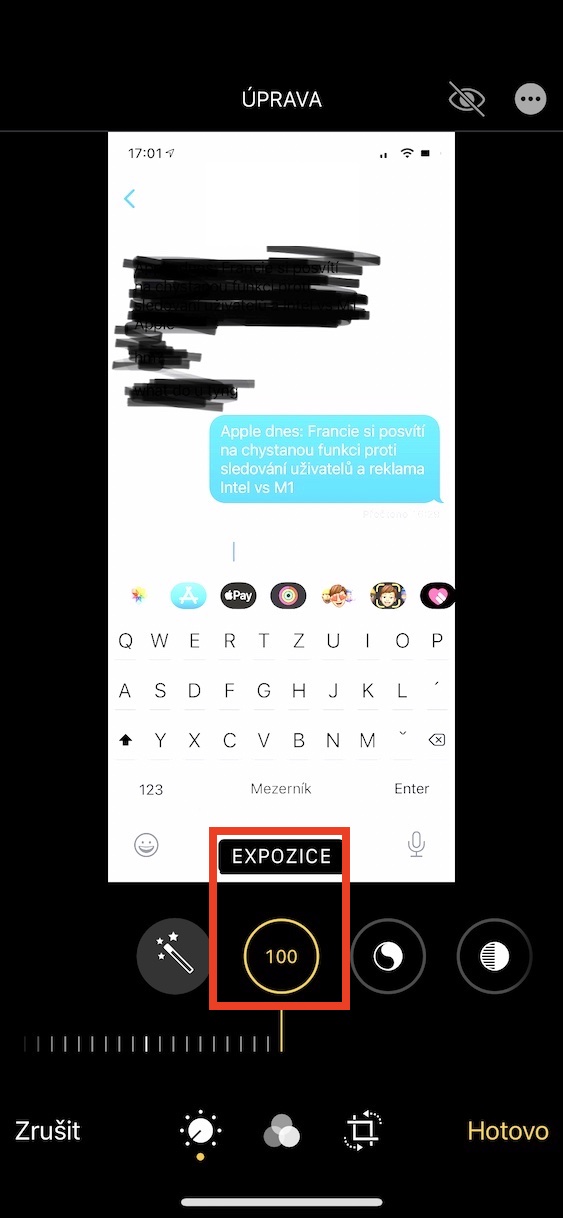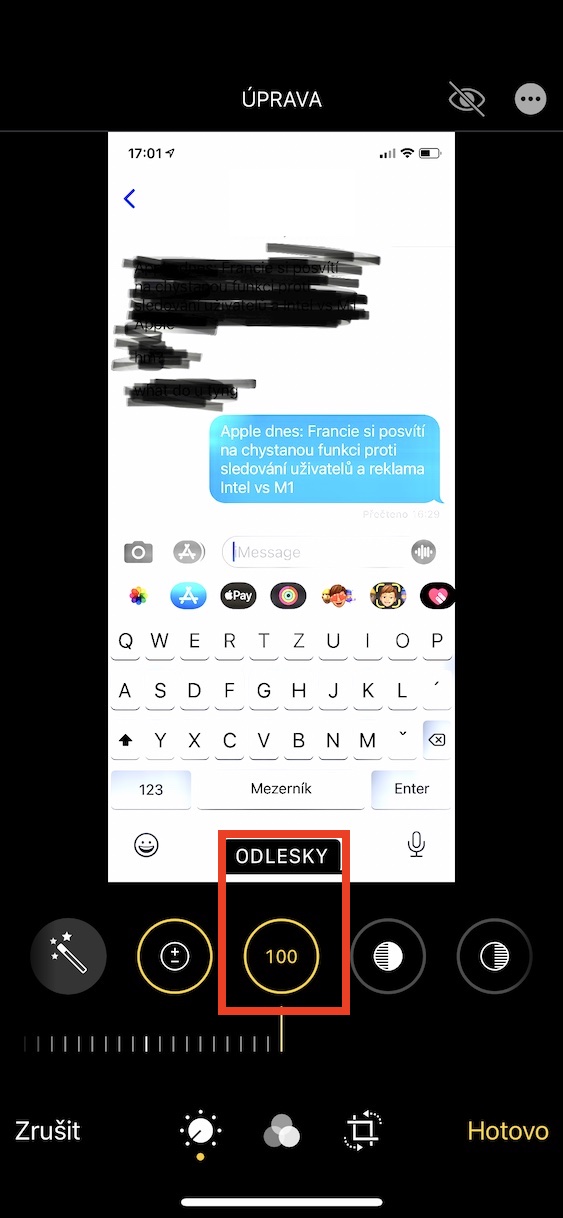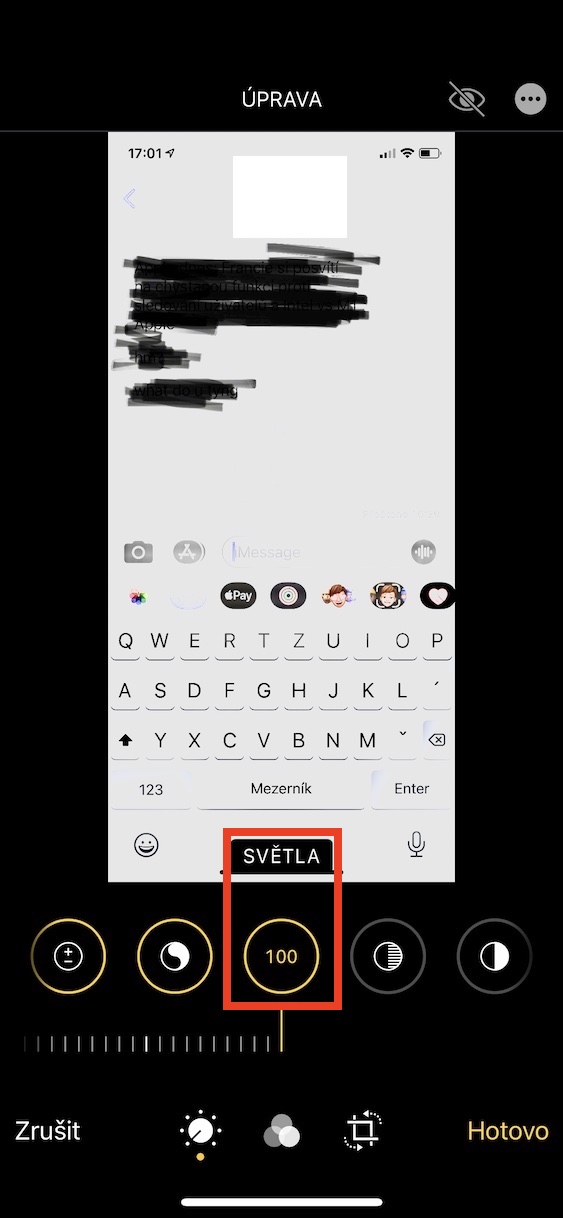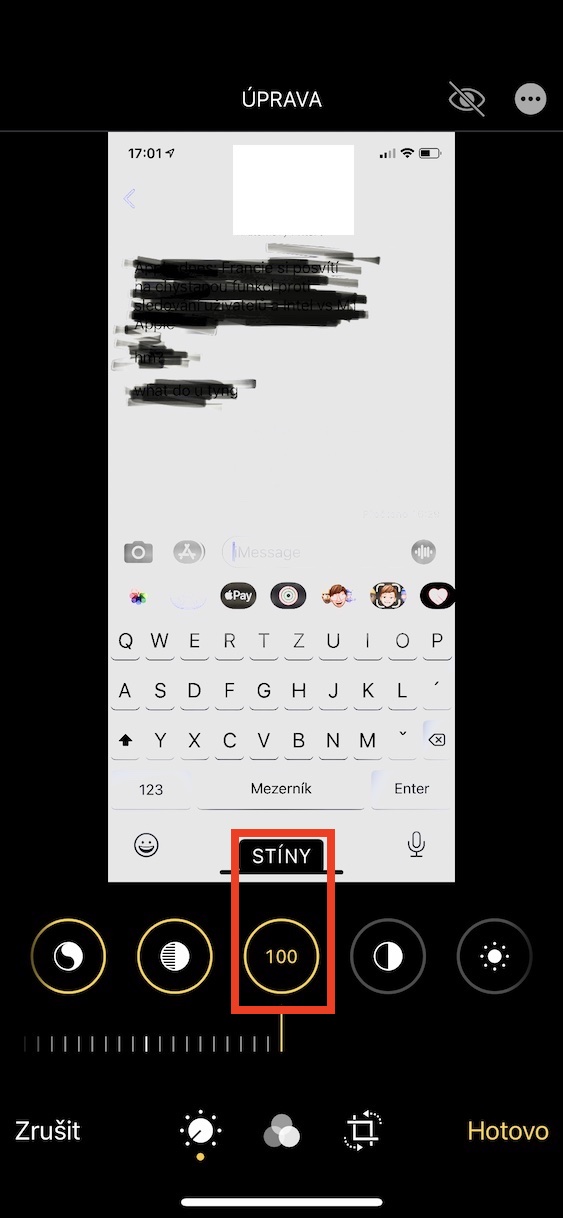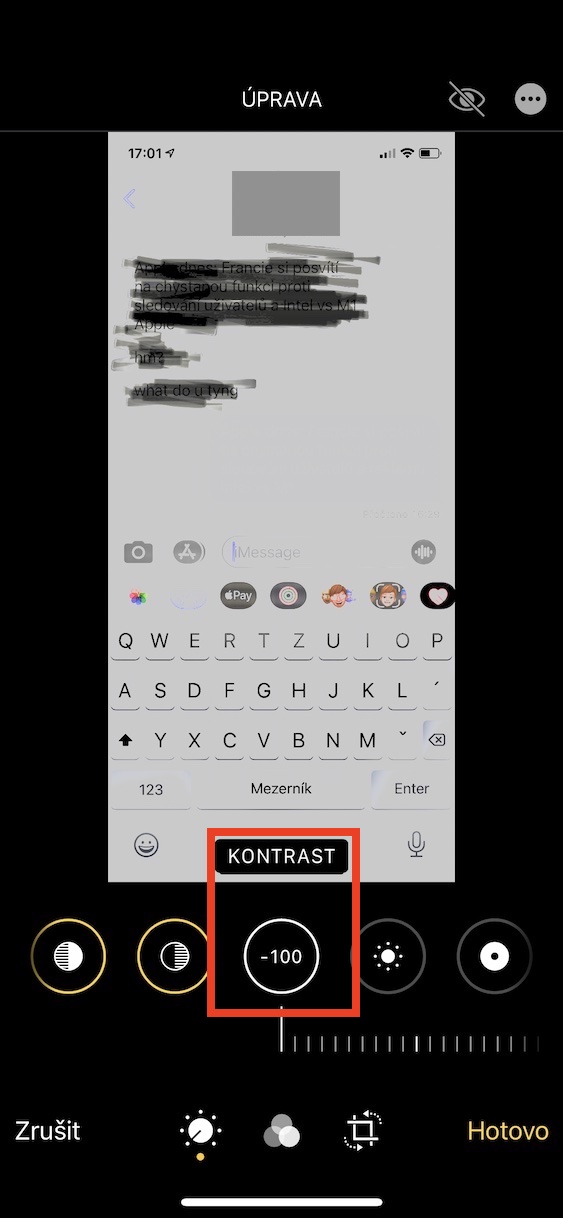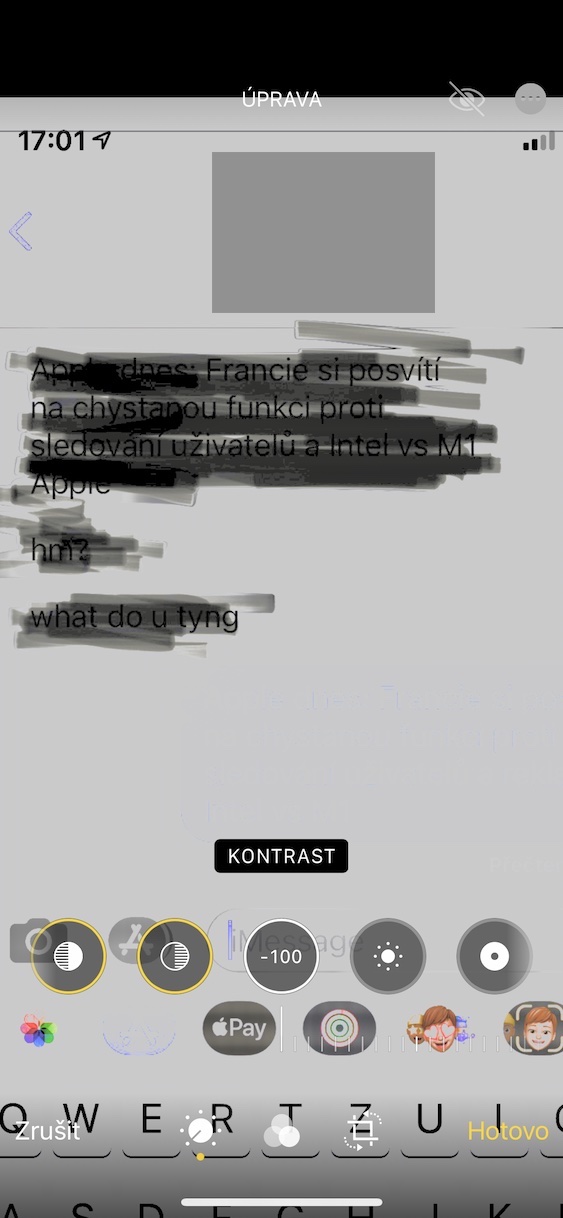私たちのほとんどは、スクリーンショットを 1 日に数回使用します。これらを使用して、現在画面上で行われているコンテンツを保存することができます。たとえば、レシピを保存したり、ソーシャル ネットワークでコンテンツをすばやく共有したり、他の人から会話を送信したりするためにそれらを使用できます。ほとんどの人は、誰かが別のチャットからメッセージを送ってきたときに、そのような状況に陥ったことがあるでしょう。時々、このスクリーンショットの一部が表示されることがありますが、ほとんどの場合、その人が送信する前に取り消し線を引いたメッセージです。ただし、この消去プロセスが間違って行われた場合、取り消し線の付いたコンテンツを表示する非常に簡単な方法があります。
かもしれない 興味がありますか

iPhoneで取り消し線が付いたメッセージの内容を確認する方法
誰かがあなたの iPhone に取り消し線を引いたメッセージのスクリーンショットを送ってきて、その内容を知りたい場合、それは難しくありません。手順自体に入る前でも、おそらくこれがどのようにして可能なのか疑問に思っているでしょう。取り消し線の付いたコンテンツを表示する以下の手順は、ハイライト ツールが使用されている場合にのみ機能します。従来のブラシよりも領域が大きいため、多くのユーザーはティック時にこのツールを好みます。しかし、これは致命的な欠陥です。名前が示すように、このツールは強調表示にのみ使用されます。黒の蛍光ペンを使用した後、画面上ではコンテンツが完全に隠されているように見えることがありますが、実際には非常に暗いだけであり、表示するには画像を明るくして調整するだけです。手順は次のとおりです。
- まず、特定のスクリーンショットを保存する必要があります。 写真。
- スクリーンショットを直接撮ることもできます 課す、 あるいはそうする 別のスクリーンショット。
- それが完了したら、アプリに移動します 写真 そしてスクリーンショットはこちら 開ける。
- 右上隅のボタンをタップします 編集。
- 下部のメニューで、次のセクションにいることを確認します。 スイッチアイコン。
- 今、あなたが大切にする必要があるのは、 100 (右端) オプションを移動しました 露出、反射、光と影。
- それが完了したら、値に進みます -100 (左端) オプション 対比。
- これだよ ハイライターでチェックした内容が表示されます。
以上のようにして、取り消し線を引いたメッセージの内容をiPhone上に表示することができます。あなたは今、そのような「虐待」からどうやって身を守ることができるのか疑問に思っているはずです。それは決して複雑ではありません。共有したくないコンテンツを含むスクリーンショットを誰かに送信する場合は、ハイライトではなく、従来のブラシを使用してチェックマークを付けます。もちろん、可能であれば、最終的にはコンテンツを完全にトリミングすることが絶対に理想的です。必ず数秒の追加作業を行ってください。上記のとおり、「非表示」コンテンツを表示するプロセスには数秒しかかかりません。